怎么用启动盘重装系统?如何用启动盘重装系统
发布时间:2025-08-18 11:07:42
怎么用启动盘重装系统?很多人在电脑出现严重故障、无法进入系统时,第一反应就是重装系统,而启动盘正是实现这一操作的核心工具。市面上的启动盘类型和品牌非常多,从功能简单的系统安装盘,到集成了多种维护工具的综合型启动盘,应有尽有。这些启动盘不仅能安装操作系统,还可以进行数据备份、磁盘分区、系统修复等操作,功能十分全面。现在就来学习如何用启动盘重装系统。
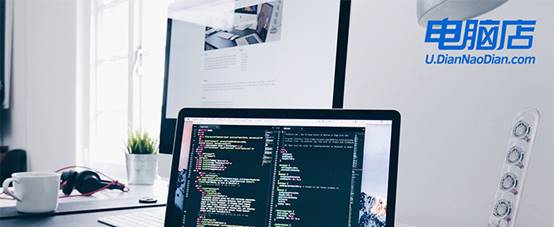
1、u盘工具:建议使用品牌u盘,8GB或以上容量
2、系统版本:win10专业版(其他Windows版本亦可)
3、装机工具:电脑店u盘启动盘制作工具(点击链接下载)
二、u盘装系统准备
1、备份重要数据
在制作U盘启动盘时,U盘会被格式化,所有数据都会被删除,因此确保备份U盘中的重要文件至其他存储设备是非常必要的。当然,空白u盘就不需要担心这个问题了。
2、准备驱动程序
如果你担心重装系统后,出现部分驱动缺失的情况,建议提前收集所需的驱动程序,保存到u盘启动盘里面备用。
3、下载win10镜像文件
为了顺利进行系统重装,下载Windows 10镜像文件是必不可少的步骤。以下是下载镜像文件的步骤:
a. 访问微软官网的系统下载页面。
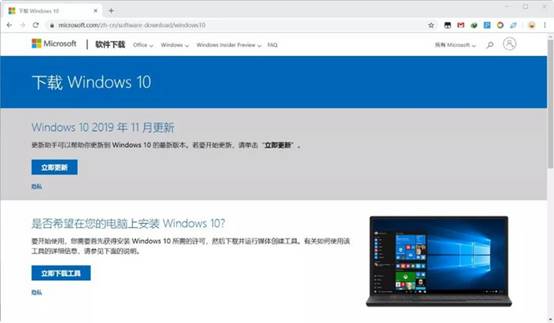
b. 打开浏览器的开发者工具(按"F12"键),然后选择设备模拟器,设置为“iPad Pro”设备。接着按"F5"键刷新页面。
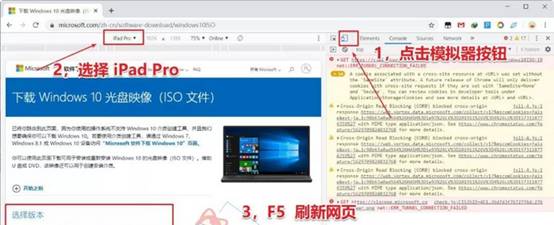
c. 刷新后,页面上将显示可选择的Windows 10版本,按提示下载即可。
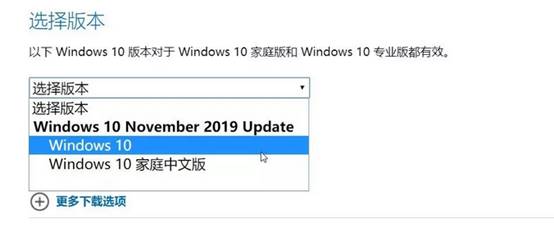
三、u盘装系统详细操作步骤
1、制作u盘启动盘
a.首先,访问可靠的U盘启动盘制作工具网站,下载对应的工具,可以选择一些知名品牌,如“电脑店”的U盘启动盘制作工具。
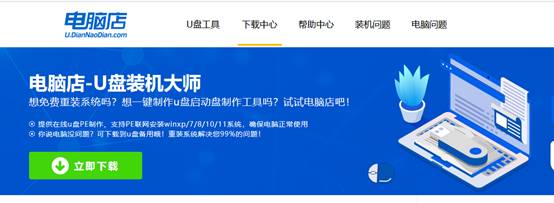
b. 下载完毕后,将文件解压并打开工具。一般来说,解压后会看到程序,打开备用即可。
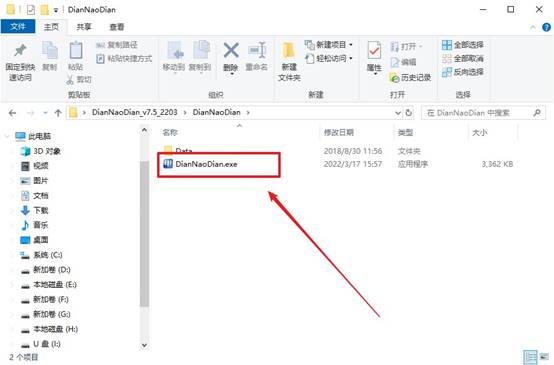
c. 在制作u盘启动盘时,选择启动模式为“USB-HDD”,并将分区格式设置为“NTFS”,这能够确保U盘能够在大多数设备上顺利启动。完成这些设置后,点击“全新制作”开始制作。
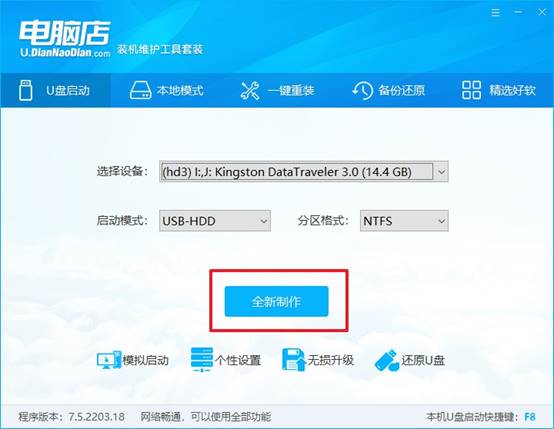
d.完成制作后,大家可以根据值得需要,选择是否查看教程。
2、设置u盘启动
a. 确定自己电脑的品牌型号,并访问电脑店官网查找该型号对应的u盘启动快捷键,不同品牌的电脑启动设置快捷键会有所不同。
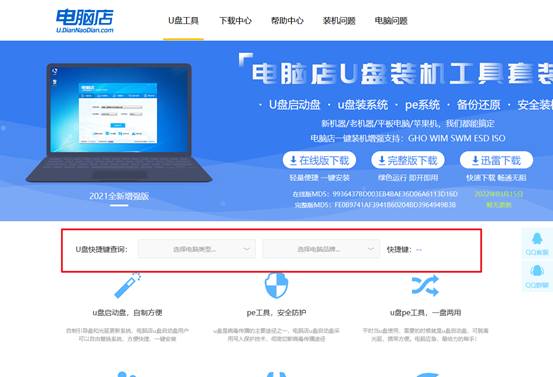
b.将制作好的U盘启动盘插入电脑,重启电脑并在开机时按下相应的快捷键,多次重复快速地按。
c.进入BIOS设置界面后,确保选择正确的启动设备。在启动选项中,将U盘设置为第一启动项,保存并退出BIOS设置。
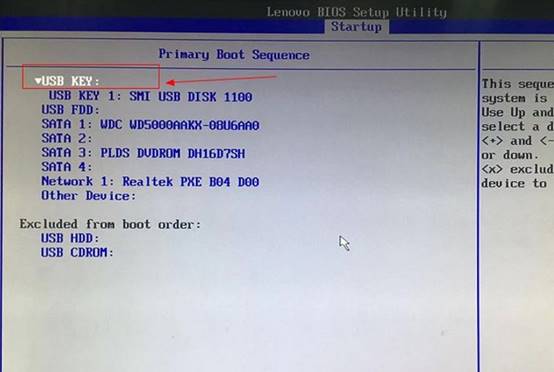
d.重启电脑后,系统会进入PE主界面系统,选择【1】进入PE系统即可。
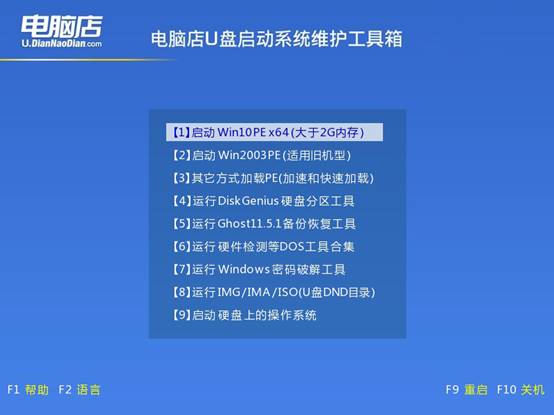
3、u盘装系统
a.在进入电脑店PE系统后,打开“电脑店一键装机”工具,它可以帮助你轻松完成系统的安装和配置。
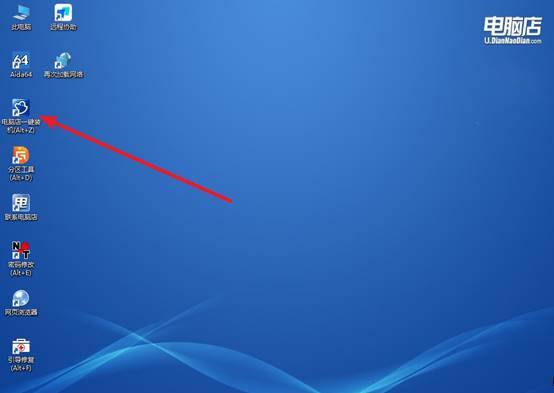
b. 如图所示,根据提示选择系统镜像文件,安装在C盘,点击“执行”开始安装。
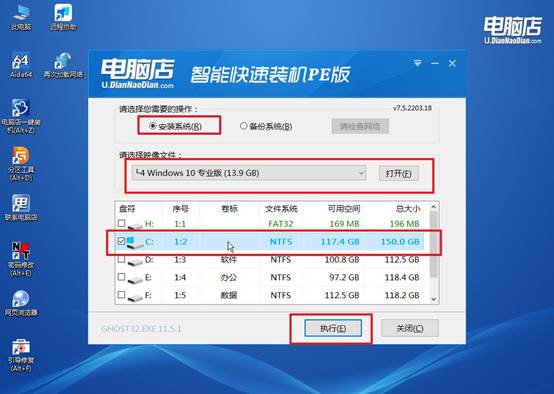
c. 系统进入还原和安装阶段,PE工具会自动将操作系统镜像安装到硬盘。完成后,系统会提示你重启计算机。
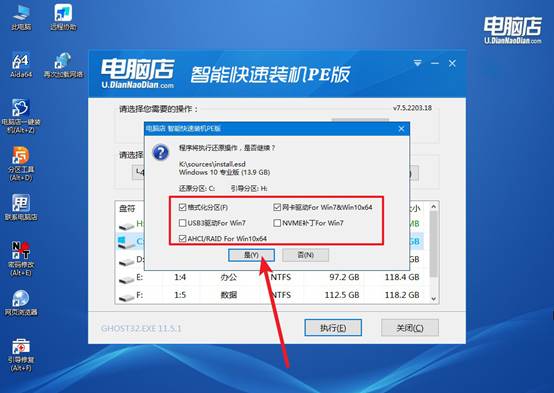
d.系统安装完成后,重新启动电脑,进入全新的操作系统桌面。此时,你的系统已经准备就绪,可以根据需求安装软件和进行个性化设置。
四、电脑系统常遇到的问题
电脑重装一次系统要多少钱?
1、通过线下维修店/品牌售后
基础重装(仅系统安装):国内大部分城市的定价集中在一线大城市(如北京、上海、广州、深圳等)50元~150元;二线城市(如成都、杭州、武汉等)40元~120元;三线及以下城市30元~100元。
附加服务:若需安装驱动程序(约20-50元)、数据备份与恢复(约50-100元),总费用可能会相应增加。
2、品牌官方售后
特点:使用官方认证的原版系统,安全性高,适合对正版有需求的用户。
缺点:费用较高,且部分品牌仅支持自家机型。
3、自行重装系统
免费方案:使用“电脑店一键重装系统”等工具,全程可视化操作,无需技术基础,软件本身免费。
步骤简化:只需准备U盘并下载工具,按提示完成系统安装。
适用场景:适合预算有限且愿意尝试的用户,尤其推荐给轻度故障(如卡顿、蓝屏)的情况。
好啦,如何用启动盘重装系统的操作就分享到这里了,你学会了吗?不同品牌的启动盘在操作界面、兼容性和预装工具上各有差异,因此选择合适的启动盘非常关键,所以才推荐使用电脑店。对于普通用户来说,电脑店能大大降低重装系统的难度,也能在电脑出现问题时更高效地解决故障。
